苹果手机的屏幕旋转功能是一项非常方便的设计,用户可以根据不同的使用场景自由选择横屏或竖屏显示,如果想要关闭屏幕旋转功能,只需在控制中心中找到屏幕方向锁定按钮,点击即可固定屏幕显示方向。无论是在观看视频时享受更大的画面,还是在浏览网页时更加方便阅读,苹果手机的屏幕旋转功能都能让用户体验更加顺畅。
苹果手机怎么关闭屏幕旋转
方法如下:
1.其实这个功能所有手机都有,既然要设置。我们首先要做的是解锁手机,解锁后进入手机桌面。如图所示。

2.进入手机桌面后,大部门苹果手机都打开可快捷键小圆点,我们点击手机桌面上的小圆点。如图所示。
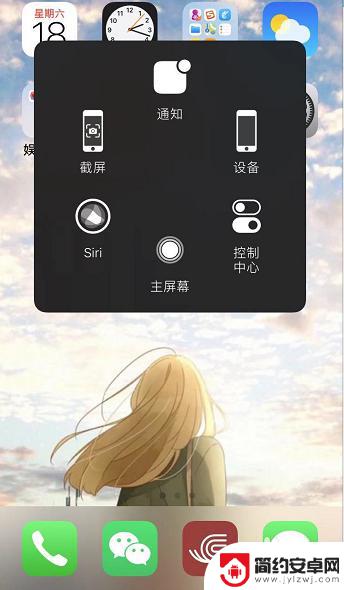
3.调出快捷小圆点后,我们点击快捷功能中的【控制中心】,通过这里进行设置。如图所示。
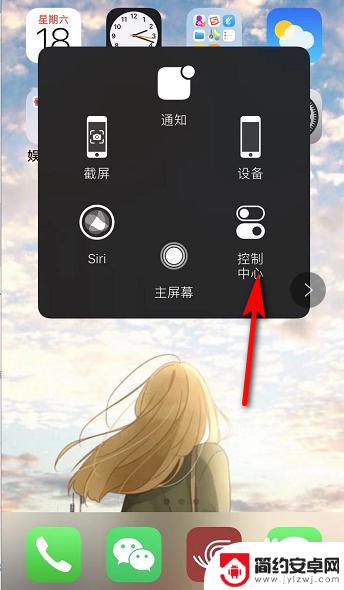
4.接着进入控制中心,我们可以看到在无限WiFi图标下方有个锁的图标。点击该图标,有红色的圈,表示屏幕方向锁定。如图所示。

5.我们点击锁的图标后,红色的圈变成白色,表示屏幕可以进行旋转。如图所示。
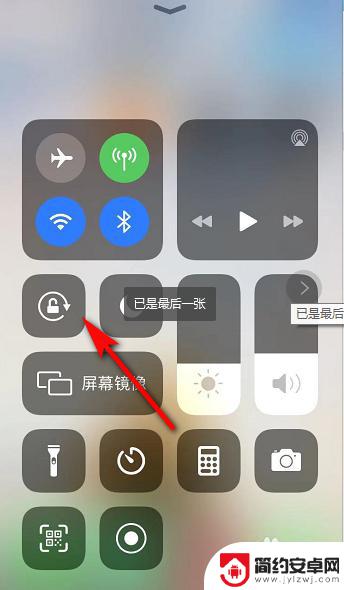
6.屏幕旋转打开后,我们如果要看横屏的视频。只需要将手机横放,手机屏幕也就跟着变动了。如图所示。
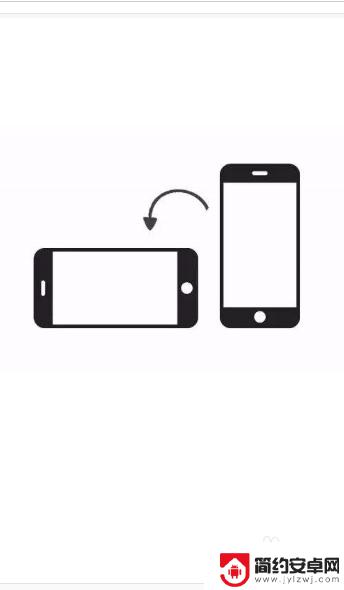
以上是关于苹果手机如何旋转的全部内容,如果您遇到此问题,可以按照以上方法解决,希望这对大家有所帮助。











